 tutoriels informatiques
tutoriels informatiques
 connaissances en informatique
connaissances en informatique
 Le microphone WebEx ne fonctionne pas correctement sous Windows 11/10
Le microphone WebEx ne fonctionne pas correctement sous Windows 11/10
Le microphone WebEx ne fonctionne pas correctement sous Windows 11/10
Si vous rencontrez un problème de fonctionnement incorrect du microphone sous Windows 11/10, cela peut être dû à des paramètres de confidentialité incorrects, à une sélection incorrecte du microphone, à des pilotes endommagés ou obsolètes, etc. Ce genre de problème peut provoquer de la frustration chez les utilisateurs qui souhaitent participer aux réunions. Pour résoudre ce problème, vous pouvez suivre les instructions fournies dans cet article pour vous assurer que votre microphone fonctionne correctement.
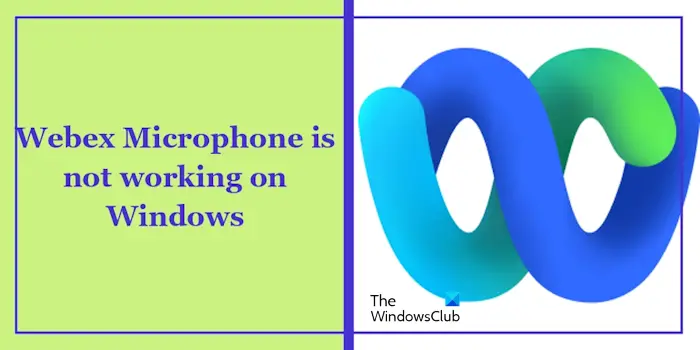
Le microphone WebEx ne fonctionne pas correctement sous Windows 11/10
Avant de poursuivre le dépannage, il est recommandé d'essayer de redémarrer votre ordinateur. Parfois, le problème peut simplement être dû à un problème temporaire. Après le redémarrage, vérifiez si le microphone Webex fonctionne à nouveau correctement. Si le microphone Webex sur votre appareil Windows 11/10 ne fonctionne toujours pas correctement, vous pouvez envisager les solutions suivantes pour résoudre le problème :
Commençons.
1] Exécutez l'utilitaire de résolution des problèmes audio
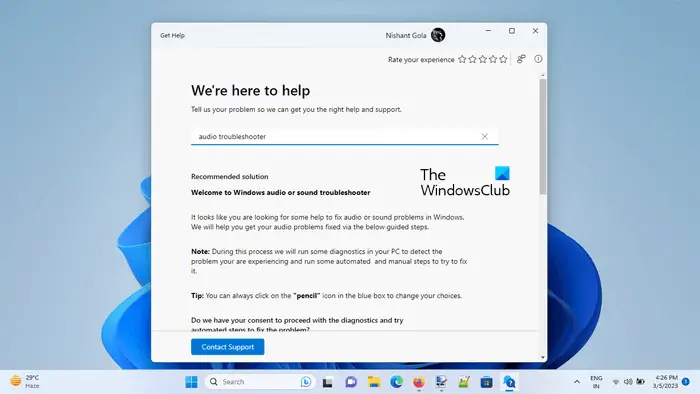
L'utilisation d'un outil de dépannage audio peut aider à résoudre ce problème. Vous pouvez exécuter l'utilitaire de résolution des problèmes audio via l'application Obtenir de l'aide. Cette application automatique vous aide à trouver des solutions. Une fois lancé, vous devrez répondre à quelques questions et choisir les bonnes réponses adaptées à votre situation.
2] Testez votre audio Webex
Si l'utilitaire de résolution des problèmes audio ne résout pas le problème, vous pouvez tester votre audio Webex. Cela peut vous aider à confirmer si le problème vient de Webex lui-même ou des paramètres du microphone du système. Vous pouvez suivre ces étapes :
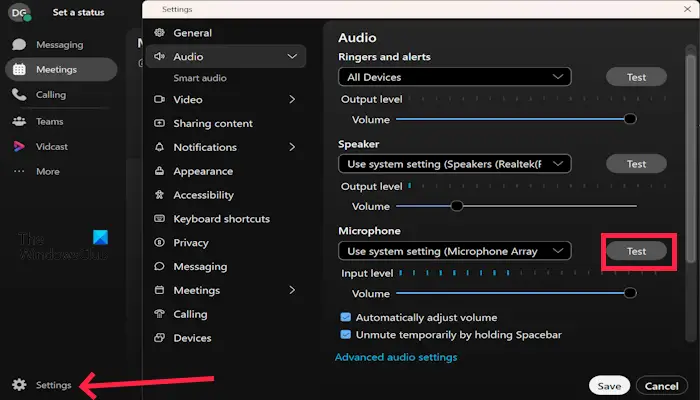
- Ouvrez Webex.
- Cliquez sur Paramètres.
- Cliquez pour l'audio.
- Maintenant, sélectionnez « Test » sur le microphone et parlez. Une barre bleue devrait bouger si cela fonctionne.
Si l'audio du test est lu clairement, le problème peut provenir de la configuration, des autorisations ou d'autres problèmes liés au logiciel Webex.
3] Vérifiez vos paramètres de confidentialité
Le microphone ne fonctionne pas dans une application spécifique peut être dû aux paramètres de confidentialité. En effet, vous pouvez contrôler quelles applications peuvent accéder à votre microphone via vos paramètres de confidentialité. Si une application n’est pas autorisée à utiliser le microphone, celui-ci ne peut pas être utilisé dans cette application. Pour résoudre ce problème, vous pouvez suivre les étapes ci-dessous.
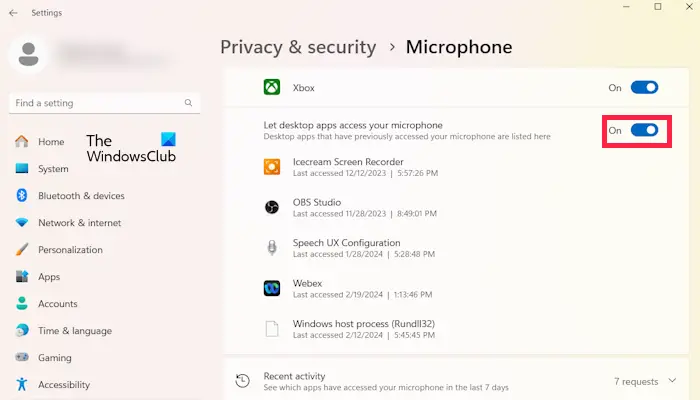
- Accédez aux paramètres de votre système.
- Cliquez sur Confidentialité et sécurité.
- Faites défiler vers le bas et cliquez sur Microphone dans la section Autorisations de l'application.
- Cliquez sur le microphone et assurez-vous que « Autoriser les applications de bureau à accéder à votre microphone » est activé.
Vérifiez si cela apporte des changements.
4]Réinstallez le pilote de la carte son
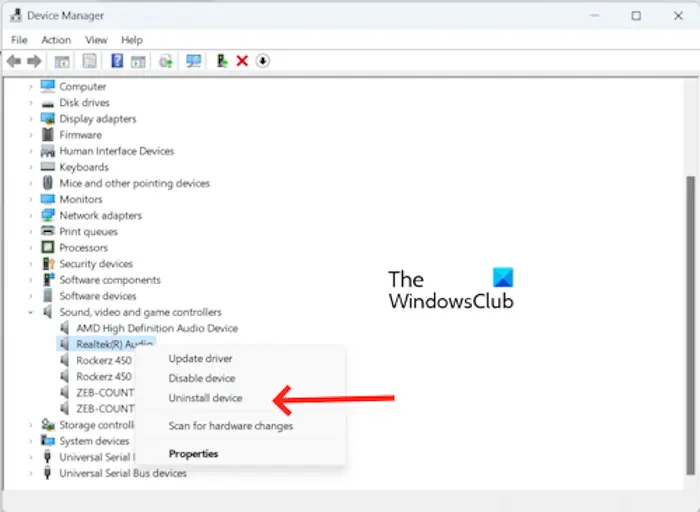
Vous pouvez également essayer de réinstaller le pilote audio selon le fabricant, tel que le pilote audio Realtek. Développez le nœud Contrôleurs son, vidéo et jeu dans le Gestionnaire de périphériques et cliquez avec le bouton droit sur le pilote audio, en fonction de votre fabricant. Sélectionnez Désinstaller le périphérique. Redémarrez votre ordinateur ou recherchez les modifications matérielles.
5] Mettre à jour et réinstaller le pilote du microphone
Des pilotes de microphone obsolètes et corrompus peuvent être à l'origine de ce problème. La mise à jour et la réinstallation du pilote du microphone peuvent aider à résoudre ce problème. Vérifiez les étapes suivantes pour mettre à jour et réinstaller le pilote de votre microphone :
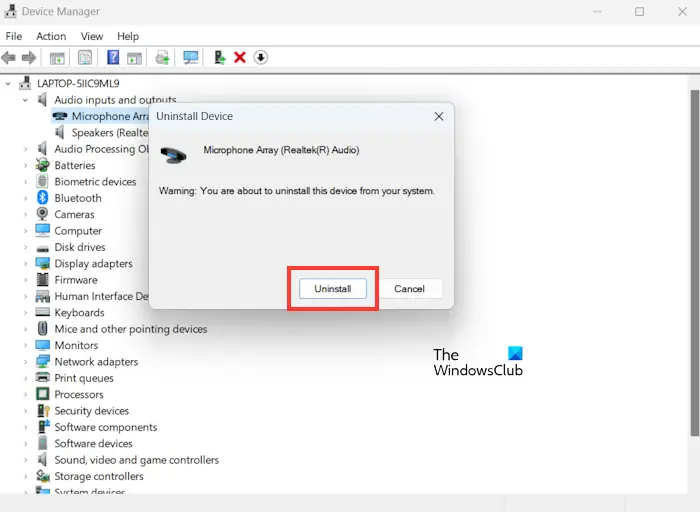
- Allez dans le Gestionnaire de périphériques.
- Dans le Gestionnaire de périphériques, recherchez la catégorie « Entrée et sortie audio » et développez-la.
- Cliquez avec le bouton droit sur le pilote du microphone sous « Entrée et sortie audio » et sélectionnez « Périphériques audio ».
- Maintenant, cliquez sur Désinstaller.
- Le pilote du microphone sera réinstallé après le redémarrage de l'ordinateur. Vous pouvez également rechercher les modifications matérielles.
Vous pouvez mettre à jour le dernier pilote de microphone à partir du site Web du fabricant. Après avoir mis à jour le pilote, vérifiez si le problème persiste.
6] Désinstaller et réinstaller Webex
Si aucune des solutions ne fonctionne pour vous, nous vous recommandons de réinstaller Webex. La désinstallation et la réinstallation de Webex peuvent aider à résoudre le problème. La dernière version de Webex peut contenir des corrections de bugs ou des améliorations liées à la fonctionnalité du microphone. Désinstallez Webex en suivant les étapes mentionnées ci-dessous :
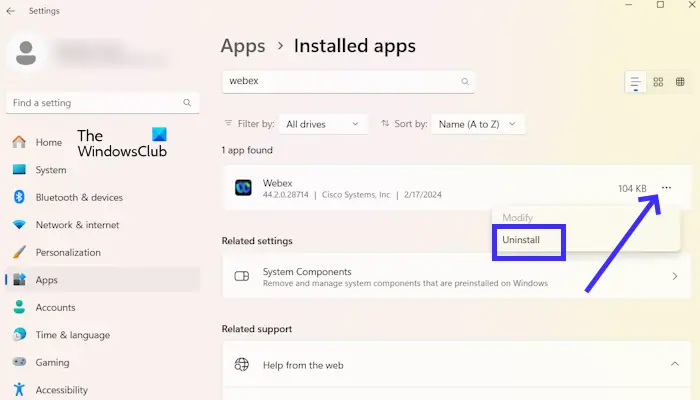
- Accédez aux paramètres Windows.
- Cliquez sur l'application installée.
- Faites défiler vers le bas et recherchez Webex.
- Maintenant, cliquez sur les trois points puis cliquez sur Désinstaller.
Pour réinstaller Webex, veuillez visiter son site officiel webex.com.
Ça y est, j'espère que cela vous aidera.
Comment tester les paramètres audio dans Webex ?
Testez vos paramètres audio dans Webex. Ouvrez votre Webex et cliquez sur votre profil Webex. Sélectionnez Paramètres et cliquez sur Audio. Cliquez sur le bouton Test à côté des options suivantes (telles que les haut-parleurs). Vous pouvez également régler le volume audio.
Comment autoriser Webex à utiliser mon microphone sous Windows 11 ?
Vous pouvez autoriser Webex à utiliser votre microphone à partir des paramètres Windows. Pour ce faire, accédez aux paramètres Windows Confidentialité Sécurité Microphone. Maintenant, faites défiler vers le bas et activez « Autoriser les applications de bureau à accéder à votre microphone ».
Lire la suite : Correction de l'erreur Cisco Webex Impossible de se connecter à l'audio.
Ce qui précède est le contenu détaillé de. pour plus d'informations, suivez d'autres articles connexes sur le site Web de PHP en chinois!

Outils d'IA chauds

Undresser.AI Undress
Application basée sur l'IA pour créer des photos de nu réalistes

AI Clothes Remover
Outil d'IA en ligne pour supprimer les vêtements des photos.

Undress AI Tool
Images de déshabillage gratuites

Clothoff.io
Dissolvant de vêtements AI

AI Hentai Generator
Générez AI Hentai gratuitement.

Article chaud

Outils chauds

Bloc-notes++7.3.1
Éditeur de code facile à utiliser et gratuit

SublimeText3 version chinoise
Version chinoise, très simple à utiliser

Envoyer Studio 13.0.1
Puissant environnement de développement intégré PHP

Dreamweaver CS6
Outils de développement Web visuel

SublimeText3 version Mac
Logiciel d'édition de code au niveau de Dieu (SublimeText3)
 Quatre façons d'implémenter le multithreading dans le langage C
Apr 03, 2025 pm 03:00 PM
Quatre façons d'implémenter le multithreading dans le langage C
Apr 03, 2025 pm 03:00 PM
Le multithreading dans la langue peut considérablement améliorer l'efficacité du programme. Il existe quatre façons principales d'implémenter le multithreading dans le langage C: créer des processus indépendants: créer plusieurs processus en cours d'exécution indépendante, chaque processus a son propre espace mémoire. Pseudo-Multithreading: Créez plusieurs flux d'exécution dans un processus qui partagent le même espace mémoire et exécutent alternativement. Bibliothèque multi-thread: Utilisez des bibliothèques multi-threades telles que PTHEADS pour créer et gérer des threads, en fournissant des fonctions de fonctionnement de thread riches. Coroutine: une implémentation multi-thread légère qui divise les tâches en petites sous-tâches et les exécute tour à tour.
 Comment éviter les interfaces tierces renvoyant 403 erreurs dans l'environnement nœud?
Apr 01, 2025 pm 02:03 PM
Comment éviter les interfaces tierces renvoyant 403 erreurs dans l'environnement nœud?
Apr 01, 2025 pm 02:03 PM
Comment éviter l'interface tiers renvoyant 403 erreur dans l'environnement de nœud. Lorsque vous appelez l'interface de site Web tiers à l'aide de Node.js, vous rencontrez parfois le problème de la retournement de l'erreur 403. � ...
 Où télécharger des fichiers python .whl sous Windows?
Apr 01, 2025 pm 08:18 PM
Où télécharger des fichiers python .whl sous Windows?
Apr 01, 2025 pm 08:18 PM
Python Binary Library (.WHL) Méthode de téléchargement explore les difficultés que de nombreux développeurs Python rencontrent lors de l'installation de certaines bibliothèques sur les systèmes Windows. Une solution courante ...
 Comment lire efficacement les journaux du système Windows et obtenir uniquement des informations des derniers jours?
Apr 01, 2025 pm 11:21 PM
Comment lire efficacement les journaux du système Windows et obtenir uniquement des informations des derniers jours?
Apr 01, 2025 pm 11:21 PM
Lecture efficace des journaux du système Windows: Traversé réversement des fichiers EVTX Lors de l'utilisation de Python pour traiter les fichiers journaux système Windows (.EVTX), la lecture directe sera du premier ...
 Dans le développement frontal, comment utiliser CSS et JavaScript pour obtenir des effets de procédure similaires à l'interface des paramètres de Windows 10?
Apr 05, 2025 pm 10:21 PM
Dans le développement frontal, comment utiliser CSS et JavaScript pour obtenir des effets de procédure similaires à l'interface des paramètres de Windows 10?
Apr 05, 2025 pm 10:21 PM
Comment implémenter des fenêtres dans le développement frontal ...
 Comment accélérer la vitesse de chargement de PS?
Apr 06, 2025 pm 06:27 PM
Comment accélérer la vitesse de chargement de PS?
Apr 06, 2025 pm 06:27 PM
La résolution du problème du démarrage lent Photoshop nécessite une approche à plusieurs volets, notamment: la mise à niveau du matériel (mémoire, lecteur à semi-conducteurs, CPU); des plug-ins désinstallés ou incompatibles; nettoyer régulièrement les déchets du système et des programmes de fond excessifs; clôture des programmes non pertinents avec prudence; Éviter d'ouvrir un grand nombre de fichiers pendant le démarrage.
 Pourquoi mon code ne peut-il pas faire renvoyer les données par l'API? Comment résoudre ce problème?
Apr 01, 2025 pm 08:09 PM
Pourquoi mon code ne peut-il pas faire renvoyer les données par l'API? Comment résoudre ce problème?
Apr 01, 2025 pm 08:09 PM
Pourquoi mon code ne peut-il pas faire renvoyer les données par l'API? En programmation, nous rencontrons souvent le problème du retour des valeurs nulles lorsque l'API appelle, ce qui n'est pas seulement déroutant ...
 c Quelles sont les différences entre les trois méthodes de mise en œuvre de la lecture multithre
Apr 03, 2025 pm 03:03 PM
c Quelles sont les différences entre les trois méthodes de mise en œuvre de la lecture multithre
Apr 03, 2025 pm 03:03 PM
Le multithreading est une technologie importante dans la programmation informatique et est utilisée pour améliorer l'efficacité de l'exécution du programme. Dans le langage C, il existe de nombreuses façons d'implémenter le multithreading, y compris les bibliothèques de threads, les threads POSIX et l'API Windows.





